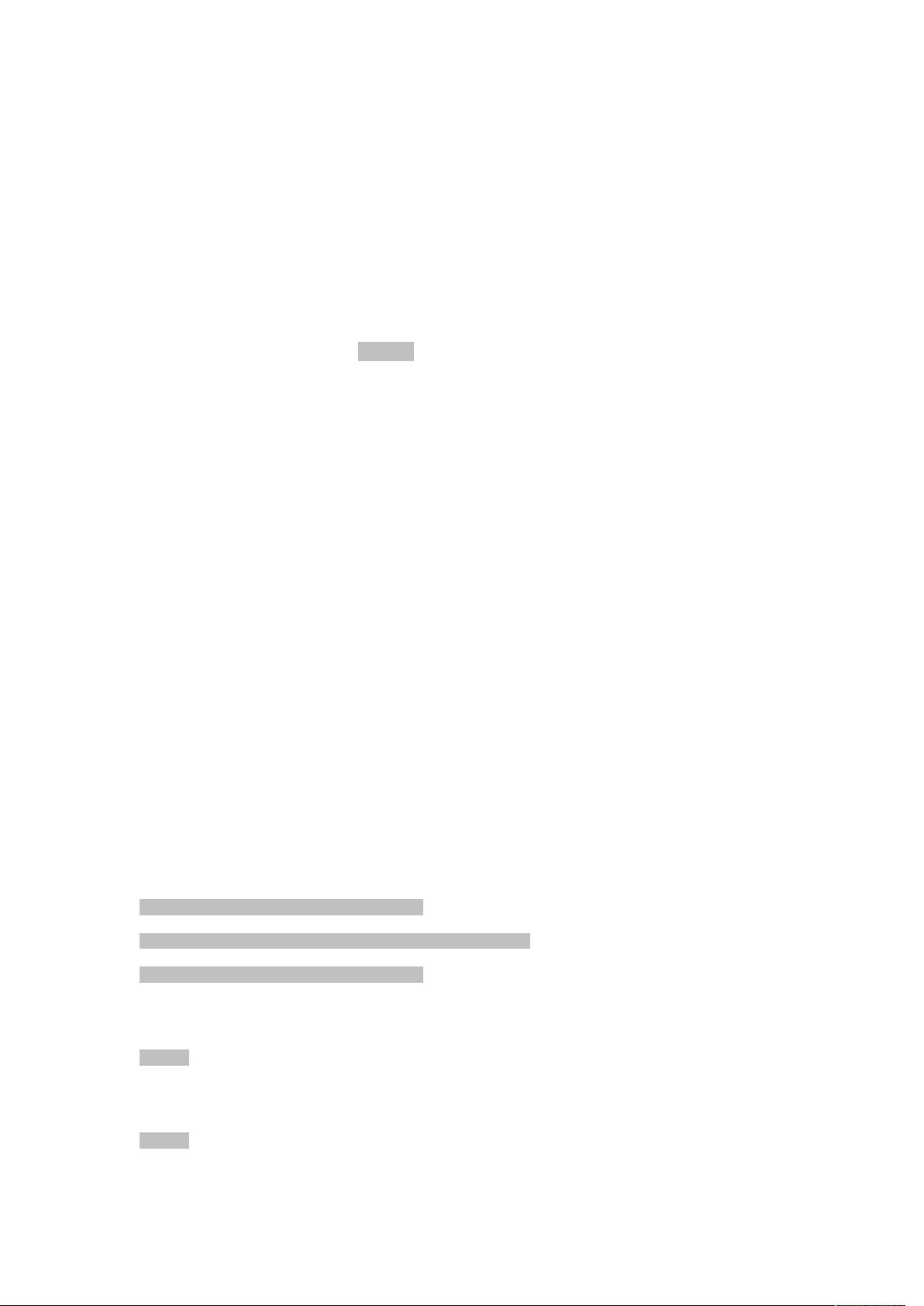CISCO3560 VLAN配置详解及步骤详解
下载需积分: 15 | DOCX格式 | 135KB |
更新于2024-09-08
| 144 浏览量 | 举报
本文档详细介绍了CISCO 3560系列交换机的VLAN配置实例,针对初学者和管理员提供了实用的指导。在开始之前,有几点重要事项需要注意:
1. 启动时间:CISCO 3560在启动时可能需要4-5分钟,而网线插入接口后,颜色由黄色变为绿色,表明交换机已进入正常工作模式,这个过程可能需要1-2分钟。
2. 操作系统选择:建议使用Windows XP进行操作,因为Windows 2003默认不包含超级终端功能,需要额外安装才能使用。确保有安装光盘以便安装此工具。
3. 连接与配置:首先,关闭交换机并用调试串口线将其与笔记本电脑的串口相连,如CONSOLE端口。然后,在超级终端中配置相应的参数,如名称设置为"cisco",波特率设为9600,确认设置无误。
4. 初始配置:给交换机通电后,你会看到一系列的提示信息,如是否终止自动安装等。在此阶段,需要按提示键入"no"。
5. 备份出厂配置:通过`Switch>`进入特权模式,执行`copy running-configs fbak-config`命令来备份当前配置,确认文件备份成功。
6. 创建账号密码:为了保护设备,设置了enable密码和SECRET密码,分别用于普通和特权模式访问。配置完成后,系统会显示配置已保存到内存。
7. 配置VLAN:在特权模式下,使用`show vlan`查看现有VLAN,如果没有,需要创建新的VLAN。这一步骤对于网络管理至关重要,因为VLAN可以分割物理网络,提高安全性、效率和隔离。
8. 后续操作:在配置过程中,可能会看到类似于`%SYS-5-CONFIG_I:Configuredfromconsolebyconsole`这样的消息,这是正常的,表示配置已生效。
这份文档提供了一个循序渐进的指南,帮助用户了解如何安全且高效地对CISCO 3560交换机进行VLAN配置。对于那些初次接触该设备或者需要更新VLAN配置的管理员来说,这是一个实用的参考资源。务必按照步骤操作,以避免潜在的问题和不必要的错误。
相关推荐






Aicoki.Song
- 粉丝: 1
最新资源
- 初学者指南:使用ASP.NET构建简单网站
- Ukelonn Web应用:简化周薪记录与支付流程
- Java常用算法解析与应用
- Oracle 11g & MySQL 5.1 JDBC驱动压缩包下载
- DELPHI窗体属性实例源码教程,新手入门快速掌握
- 图书销售系统毕业设计与ASP.NET SQL Server开发报告
- SWT表格管理类实现表头排序与隔行变色
- Sqlcipher.exe:轻松解锁微信EnMicroMsg.db加密数据库
- Zabbix与Nginx旧版本源码包及依赖管理
- 《CTL协议中文版》下载分享:项目清晰,完全免费
- Django开发的在线交易模拟器PyTrade
- 蓝牙功能实现:搜索、配对、连接及文件传输代码解析
- 2012年版QQ密码记录工具详细使用说明
- Discuz! v2.5 幻雪插件版社区论坛网站开源项目详解
- 南邮数据结构实验源码全解
- Linux环境下安装Oracle必用pdksh-5.2.14工具指南